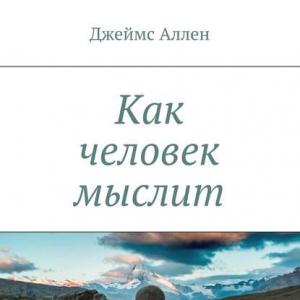Trepereći macbook pro retina ekran. Neki novi MacBook Pro pate od ozbiljnih grafičkih problema

U jednom od prethodnih članaka pisao sam o tome koje korake treba poduzeti. Mislim da bi bilo pošteno da se pojavi sličan članak o MacBooku.
Uostalom, šta može biti gore od situacije, kada se vaš Macbook neće pokrenuti, i jasno shvaćate da su na njemu ostali svi vaši podaci, na čiju akumulaciju su potrošene stotine radnih sati.
U ovom članku ću izložiti plan za hitne slučajeve kada vaš MAC odlučno odbije da se pokrene. Ne morate uraditi sve gore navedene korake. Ali još uvijek morate djelovati.
Ako se vaš MacBook ne pokrene ili se zamrzne tokom učitavanja, to može biti zbog:
- problem sa hardverom (hdd, memorija, kontroler, procesor, itd.);
- Problem OS X (npr. nadogradnja na El Capitan)
- nedavno instaliran hardver (odspojite sve USB uređaje)
Kao iu slučaju iPhonea koji se ne uključuje, prva stvar koju treba učiniti je osigurati da baterija MacBook-a nije jednostavno umrla ili punjač nije pokvario.
Ako je nešto i dalje prikazano na ekranu, ili čak i započne proces pokretanja (koji se na kraju zamrzne na disku koji se okreće ili se potpuno zaustavi), trebali biste isprobati donje korake po redu.
- Ako se MacBook čvrsto zamrzne i zahtijeva ponovno pokretanje -
- Trebate kreirati USB fleš disk za pokretanje sa OS X?-
- Mac visi na bijelom ekranu nakon ažuriranja OS X
- Više detalja o različitim načinima pokretanja je napisano −
- Ne znate šta znači ekran koji se pojavljuje prilikom učitavanja MAC-a -
KORAK 1: Pokrenite u sigurnom načinu rada (Safe Boot)
Prva stvar koju treba pokušati je da pokrenete svoj MacBook u sigurnom načinu rada, što ograničava funkcije provjere i učitavanja koje Mac izvodi pri pokretanju. Ne garantiram da će nakon pokretanja u ovom načinu, vaš MAC odjednom odmah početi raditi kao prije, ali ipak vrijedi pokušati.
Isključite svoj MacBook, a zatim ga uključite dok držite pritisnut tipku shift. Pokretanje u bezbednom režimu može potrajati dugo (ako se vaš računar uopšte pokreće), zato budite strpljivi.
Ako želite da znate šta se tačno dešava kada pokrenete sistem u bezbednom režimu, možete da pokrenete svoj MacBook tako što ćete držati pritisnute tastere shift + Command + V, što će zauzvrat pokrenuti Mac u bezbednom režimu + opširni režim (verbose mode).
Opširni način rada (opširni način rada)- Ovo je opcioni režim pokretanja operativnog sistema (uključujući OS X, Windows, Linux), koji prikazuje detaljne informacije o učitanim drajverima, softveru i procesima koji se dešavaju u trenutku kada se računar pokrene.
Budite strpljivi i pažljivi dok pokrećete svoj MacBook. Ako se vaš računar pokrene u sigurnom načinu rada, pokušajte ga jednostavno ponovo pokrenuti iz gornjeg Apple menija.
Ako se macbook sada pokrene na uobičajen način, pretpostavit ćemo da je situacija popravljena i da je sada sve u redu. Ako se macbook ne pokrene, pređite na sljedeći korak.
KORAK 2: Preuzmite Disk Utility
Može biti mnogo razloga zašto se MacBook zamrzava pri učitavanju. Ali hajde da sada proverimo, a zatim odbacimo ili pokušamo da popravimo uzrok vezan za kvar vašeg MAC hard diska. po najviše lakši način Provjera tvrdog diska je pokrenuta Disk Utility(Disk Utility).
Prvi korak je da isključite svoj MAC. Ako MacBook se zaglavio na sivom (bijelom, plavom, roze...) ekranu sa diskom koji se okreće, morate ga (računar) prisiliti da se isključi. Da biste to učinili, pritisnite i držite dugme za napajanje 5-8 sekundi.
Da biste pokrenuli Disk Utility, potrebno je da uđete u režim oporavka OS X. Da biste to učinili, držite kombinaciju Command + R dok uključujete računar.
Ako je sve prošlo kako treba, bit ćete prebačeni na ekran s naslovom MAC OS X Utilities(pogledajte sliku ispod). Na ovom ekranu kliknite na Disk Utility» (Disk Utility).
Zatim kliknite na naziv ugrađenog tvrdog diska na lijevoj strani Disk Utility-a i započnite proces verifikacije klikom na Verify Disk na donjoj desnoj strani ekrana. Sačekajte kraj provjere.

Ako se otkriju problemi, od vas će se tražiti da ih ispravite. Potvrdite svoje namjere klikom na Repair Disk. Nakon toga, pokušajte ponovo pokrenuti svoj MacBook.
KORAK 3: Režim ciljanog diska
Kako se kaže, bolje je imati pticu u ruci nego pticu na nebu. Kako ste sa sigurnosnom kopijom podataka? Pa, podaci koji su pohranjeni na vašem MacBook-u... I sada se ne pokreće... Tuga!
Ako vas gubitak podataka na vašem MacBook-u ne plaši previše, idite direktno na sljedeći korak. Ali ako ste sada u hladnom znoju pokušavajući da se setite da li ste kopirali nešto vrijedno na druge diskove ili fleš diskove, evo još jednog poklona od Apple-a - REŽIM VANJSKOG DISKA.
Target Disc Mode- poseban režim pokretanja jedinstven za MAC računare koji vam omogućava da pristupite čvrstom disku vašeg računara bez pokretanja OS X.
Koristeći ovaj način rada, možete sačuvati podatke kada se vaš MacBook ne pokrene iz bilo kojeg razloga.
Da biste pokrenuli način rada eksternog diska i pristupili sadržaju MacBook tvrdog diska, učinite ovo:
- Pronalazimo još jedan MAC računar. Ako vi lično ne znate, pitajte svoje prijatelje
- Povežite oba Mac-a pomoću Thunderbolt kabla
- Isključite svoj MAC. Ako je potrebno, držite pritisnuto dugme POWER duže od 5 sekundi
- Držite T dugme odmah nakon što uključite MacBook i držite ga dok se na plavom ekranu ne pojavi ikona Thunderbolt.

upravo ste lansirali Režim eksternog diska. Ovaj način rada, grubo govoreći, pretvara vaš MAC u eksterni HDD. Ako je sve prošlo glatko, Finder će pokazati dodatni eksterni čvrsti disk na MAC-u vašeg prijatelja. Sada kopirajte i sačuvajte sve što vam je potrebno.
Kada završite s pogonom, morat ćete ga izbaciti u Finder kao i svaki drugi uređaj. Nakon toga, odspojite Thunderbolt kabl i isključite svoj MAC računar (držanjem dugmeta za napajanje duže od 5 sekundi).
KORAK 4: Ponovo instalirajte OS X
Ako nijedan od prethodnih koraka nije doneo „olakšanje“, ostaje samo da ponovo instalirate operativni sistem OS X. Da biste to uradili, potrebno je da ponovo pokrenete računar u režimu oporavka, pa zapamtite kako u koraku 2. Da biste to uradili, uključite računar držeći Command + R.
Pričekajte da se OS X Utilities učita i odaberite sa liste Ponovo instalirajte OS X. Pratite uputstva na ekranu dok potpuno ne instalirate operativni sistem.
Ako vaš MAC nije savladao instalaciju OS X-a ili je kratko vrijeme radio na novom OS-u, najvjerovatnije postoje ozbiljniji problemi s vašim MAC-om.
Takvi problemi mogu nastati zbog nedavno instaliranog novog hardvera (memorija, tvrdi disk, itd.). Provjerite kompatibilnost novog hardvera sa vašim računarom.
Ako niste ništa instalirali u svoj MAC, morate provjeriti postojeće module (kontroler tvrdog diska, memorijski moduli itd.). Ali bolje je takve provjere povjeriti stručnjacima servisnog centra.
Treperenje ekrana je možda najneugodniji problem koji se može pojaviti kod MacBook-a. Ako imate ovaj problem, možete nastaviti s radom. Međutim, čak i kratko vrijeme provedeno iza takvog ekrana uzrokuje nelagodnost za oči. Počevši od suhoće, pa sve do bolova u očima. Zbog toga nikada ne bi trebalo da koristite MacBook sa treperim ekranom.
Problemi mogu biti i softverski i hardverski. Treba napomenuti da nove generacije MacBook-a postaju sve pouzdanije, a ažuriranja macOS-a stabilna. Problemi sa ekranom su sve rjeđi. Ali, one se i dalje dešavaju.

Razmotrite koji su glavni hardverski razlozi koji mogu dovesti do treperenja MacBook ekrana.:
- Problem sa petljom ekrana. Može se slomiti, izlizati i jednostavno otkinuti. Najčešće se to događa prilikom mehaničkih udara na MacBook - udarci, padovi s visine. Osim samog kabla, može doći do oštećenja kontakta kabla sa odgovarajućim konektorom. Da biste to popravili, morat ćete zamijeniti kabel.
- Kvar dekodera. Ovo je ozbiljan problem koji će zahtijevati zamjenu cijele matrice.
- Kvar pozadinskog osvjetljenja ekrana. Problem nije ozbiljan i može se lako popraviti u servisnom centru.
- Problem je na nivou matične ploče. Možda je kvar cijele matične ploče ili možda postoji kvar na čipu odgovornom za video izlaz.
sta da radim? Kako riješiti problem?
Gore smo napomenuli da problem mogu uzrokovati i softver i hardver. Stoga, prije svega, vrijedi provjeriti sve postavke i preuzeti sva ažuriranja. Moguće je da neki softver uzrokuje problem. Ovo odmah postaje jasno ako je treperenje ekrana na MacBook-u nastalo nakon instaliranja novih aplikacija.
Ako se ipak ispostavi da je softverski dio ispravan, onda definitivno problem treba tražiti u hardverskom dijelu. Kao što je već spomenuto, najčešće je to problem s matičnom pločom.
Prije svega, vrijedi provjeriti petlju. U stvari, kablovi su jedan od najkrhkijih elemenata moderne tehnologije, ne isključujući MacBook. Čak i blagi mehanički udar može uzrokovati prekid petlje ili kvar kontakata na mjestu spajanja petlje. Zapravo, ovo je poznat i lako popravljiv problem koji neće oduzeti mnogo vremena u servisnom centru.
Teže je ako se dekoder ekrana vašeg MacBook-a pokvari. Apple nije obezbijedio zamjenu za dekoder na MacBook-u. Stoga će u slučaju kvara biti potrebno promijeniti cijelu MacBook matricu. To je skupo i nezgodno, ali drugog izlaza nema.
Mnogo je lakše i jeftinije ako se problem javlja na nivou grafičkog adaptera. Ovaj razlog se lako utvrđuje jednostavnim testovima i lako se eliminiše. Treba napomenuti da u servisnim centrima gotovo nitko ne mijenja pojedinačne čipove na grafičkoj kartici, ovo je vrlo složen i dugotrajan proces. Promijenite, najčešće, cijeli adapter.
Profesionalci u Service-Apple-u su među jedinicama koje mogu i rade ovu vrstu zamjene čipa. I ne samo pojedinačni čipovi, već i drugi elementi adaptera, kao što je kontaktna baza. Ovi postupci značajno će smanjiti troškove popravka, a po kvaliteti se adapter nakon popravka ne razlikuje od novog.
Eksterni ekran treperi
U slučaju da je vlastiti ekran MacBook-a stabilan, a samo vanjski ekran treperi, mogu postojati i drugi razlozi za probleme. Štaviše, razlozi možda nisu ni u MacBook-u. Mogu biti u spojnim kablovima (HDMI, Thunderbolt) ili povezani na vanjski monitor.
Ako su svi povezani kablovi i monitor u redu, ali treperenje ne prestaje, onda je vrijedno tražiti korijen problema u diskretnoj grafici. Odnosno, u adapteru, koji je odgovoran za obradu video signala prilikom povezivanja vanjskih uređaja.
Uz to, uzrok se može skrivati u konektorima za povezivanje HDMI / Thunderbolt kablova. Konektori su možda začepljeni krhotinama ili neispravni. Također se dešava da se konektori pokvare zbog mehaničkog naprezanja, ili zbog pada napona.
Ispravljanje ovog problema zahtijevat će pomoć stručnjaka servisnog centra. Samo oni će moći utvrditi pravi uzrok treperenja MacBook ekrana i pružiti kvalificiranu pomoć u rješavanju problema.
Naš servisni centar radi čak i ako ekran treperi!
Ponekad se računari koji koriste macOS ne pokreću ispravno. Umjesto uobičajenog logotipa u obliku ugrizene jabuke i indikatora punjenja, ekran ostaje potpuno stari. U ovom slučaju, računar se ne može pokrenuti, uprkos zvučnom signalu početka rada. Najčešće je pojava "bijelog ekrana smrti" posljedica instalacije ažuriranja operativnog sistema. S obzirom na činjenicu da Apple jučer, 13. decembra ažurira macOS Sierra, upute će vam dobro doći ako se vaš Mac ne može uključiti nakon ažuriranja.
Može postojati više razloga za probleme sa učitavanjem macOS-a, kao i njihova rješenja.
Jedno od najlakših rješenja problema može biti ponovno pokretanje u sigurnom načinu rada. Da biste to uradili, potrebno je da ponovo pokrenete računar držeći taster Shift dok se ne pojavi Apple logo i indikator učitavanja. Nakon što se računar pokrene, pokušajte ponovo da ga normalno ponovo pokrenete.
Poništi nestalnu memoriju (NVRAM)
NVRAM je mali sektor memorije računara koji pohranjuje neke postavke macOS-a. NVRAM pohranjuje informacije o izboru volumena pokretanja, a tokom pokretanja operativni sistem pristupa ovoj memorijskoj oblasti. Ako dođe do greške u radu NVRAM-a, tokom pokretanja može se pojaviti i "bijeli ekran smrti".
Da biste resetovali NVRAM, morate ponovo pokrenuti Mac dok držite pritisnutu kombinaciju tastera Command+Option+P+R . Možete otpustiti tipke tek nakon što čujete dva zvučna signala za uključivanje računara. Nezamenljiva memorija će se tada resetovati i računar će moći normalno da se pokrene.
Resetiranje kontrolera za upravljanje sistemom (SMC)
Drugi način rješavanja problema s pokretanjem Maca je resetiranje kontrolera upravljanja sistemom (SMC). Ovoj tački treba pribjeći tek nakon što su isprobane sve prethodne, a one nisu dale rezultate.Da biste resetirali SMC, morate isključiti Mac i spojiti kabel za punjenje na njega.
Uključite računar držeći kombinaciju tastera Shift+Control+Option+Power nekoliko sekundi, a zatim otpustite sve tipke istovremeno. Računar bi se tada trebao normalno pokrenuti.
Drugi način da popravite bijeli ekran smrti na Macu uključuje pokretanje u režimu oporavka i korištenje Disk Utility-a. Ovo će zahtijevati:
- Ponovo pokrenite Mac tako što ćete držati pritisnutu kombinaciju tipki Command+R da pokrenete način oporavka.
- Odaberite Disk Utility sa liste koja se pojavljuje na ekranu.
- U novom prozoru odaberite tvrdi disk i idite na karticu "Prva pomoć" da započnete oporavak.
Tokom procesa oporavka, sistem može pokazati greške sa kojima se ne može nositi. U tom slučaju ćete možda morati ponovo instalirati operativni sistem da biste vratili svoj računar.
Podsjetite da prije nego počnete ponovo instalirati macOS, trebate napraviti sigurnosnu kopiju svih potrebnih podataka pohranjenih na vašem računalu.
Ponekad se na bijelom ekranu prilikom učitavanja pojavi upitnik. To znači da Mac ne može pronaći disk za pokretanje. Ponovno pokretanje sa pritisnutim tasterom može popraviti situaciju Opcija . Tokom procesa pokretanja, na ekranu će se pojaviti nekoliko opcija, među kojima morate odabrati Macintosh HD. U slučaju da takvo ponovno pokretanje ne riješi problem, najvjerovatnije je hard disk oštećen i pokušajte ga zamijeniti što je prije moguće.
Urednici iG-a pripremili su za vas poseban projekat o iPhoneu 7 Plus u crnoj boji Onyx. Pratite link za prekrasan izgled, zanimljive tekstove i vruće fotografije: Uvjerite se sami i podijelite projekat sa svojim prijateljima!
Pošteno, ne previsoko ili prenisko. Trebalo bi da postoje cijene na web stranici Servisa. Nužno! bez "zvjezdica", jasno i detaljno, gdje je to tehnički moguće - najtačnije, konačno.
Ako su rezervni dijelovi dostupni, do 85% posto složenih popravki može biti završeno za 1-2 dana. Modularne popravke traju mnogo manje vremena. Na stranici je naznačeno približno trajanje bilo kakvog popravka.
Garancija i odgovornost
Za svaku popravku treba dati garanciju. Sve je opisano na sajtu iu dokumentima. Garancija je samopouzdanje i poštovanje prema vama. Garancija od 3-6 mjeseci je dobra i dovoljna. Potrebno je provjeriti kvalitetu i skrivene nedostatke koji se ne mogu odmah otkriti. Vidite poštene i realne uslove (ne 3 godine), možete biti sigurni da će vam se pomoći.
Pola uspeha u Apple popravku je kvalitet i pouzdanost rezervnih delova, tako da dobar servis radi direktno sa dobavljačima, uvek postoji nekoliko pouzdanih kanala i skladište proverenih rezervnih delova za aktuelne modele tako da ne morate gubiti dodatno vreme .
Besplatna dijagnostika
Ovo je veoma važno i već je postalo pravilo dobre forme za servisni centar. Dijagnoza je najteži i najvažniji dio popravke, ali za nju ne biste trebali platiti ni novčića, čak i ako nakon toga ne popravite uređaj.
Servisna popravka i dostava
Dobra usluga cijeni vaše vrijeme, pa nudi besplatnu dostavu. I iz istog razloga, popravke se izvode samo u radionici servisnog centra: to se može obaviti ispravno i po tehnologiji samo na pripremljenom mjestu.
Pogodan raspored
Ako Usluga radi za vas, a ne za sebe, onda je uvijek otvorena! apsolutno. Raspored treba da bude zgodan kako bi se stiglo na vreme pre i posle posla. Dobra usluga radi vikendom i praznicima. Čekamo vas i radimo na vašim uređajima svaki dan: 9:00 - 21:00
Reputacija profesionalaca se sastoji od nekoliko tačaka
Starost i iskustvo kompanije
Pouzdan i iskusan servis poznat je odavno.
Ako je kompanija na tržištu dugi niz godina, a uspjela se afirmirati kao stručnjak, obraćaju joj se, pišu o njoj, preporučuju je. Znamo o čemu pričamo, budući da je 98% dolaznih uređaja u SC-u obnovljeno.
Imamo povjerenja i složene slučajeve prosljeđujemo drugim servisnim centrima.
Koliko majstora u smjerovima
Ako uvijek čekate nekoliko inženjera za svaku vrstu opreme, možete biti sigurni:
1. neće biti reda (ili će biti minimalan) - vaš uređaj će biti odmah zbrinut.
2. Dajete popravku Macbooka stručnjaku posebno u oblasti popravki Mac računara. On zna sve tajne ovih uređaja
tehnička pismenost
Ako postavite pitanje, stručnjak mora odgovoriti na njega što je preciznije moguće.
Da vam dam ideju šta vam treba.
Pokušat će riješiti problem. U većini slučajeva iz opisa možete razumjeti šta se dogodilo i kako riješiti problem.
Od uvođenja novih modela Macbook Pro u prodaji prošlog mjeseca, značajan broj prvih kupaca prijavio je ozbiljne grafičke probleme s novim proizvodima. Većina poruka odnosila se na modele od 15" koji su sastavljeni u konfiguratoru, ali su postojale i standardne verzije od 13" i 15".
Na primjer, posjetitelj MacRumorsa je prijavio da je njegov novi vrhunski 15-inčni MacBook Pro opremljen AMD Radeon Pro 460 grafičkom karticom počeo da pokazuje različite grafičke artefakte prilikom kodiranja videa pomoću Adobe Media Encoder-a. Došlo je do tačke u kojoj se laptop na kraju potpuno srušio.
Čitalac je prijavio da mu je zaposlenik prodavnice rekao da je, najvjerovatnije, hardver uzrok svih problema, kada je odnio svoj laptop u Apple prodavnicu, gdje je želio da ga zamijeni. Kasnije je osoba rekla da su ga zvali inženjeri iz Appleovog sjedišta u Cupertinu i pokušali detaljnije razumjeti detalje problema.
“Apple me je zvao iz Cupertina. Okupili su grupu inženjera kako bi došli do korijena problema. Rekreirao sam uslove pod kojima se moj laptop pokvario dok sam razgovarao sa zaposlenima u kompaniji, a zatim poslao log fajlove „srušenog sistema“. Također su rekli da bi željeli dobiti moj MacBook Pro sa svim datotekama na njemu kako bi bolje razumjeli problem.
Glavni "simptomi" koje navode vlasnici odnose se na treperenje boja na ekranu, zamućenje slike, izgled slike u obliku kvadrata u boji i drugih grafičkih artefakata. Neki od laptopa na koje utiču ovi problemi na kraju se potpuno smrzavaju.

Primjer grafičkih artefakata preko cijelog ekrana na 15-inčnom MacBook Pro-u sa AMD Radeon Pro 460 grafikom
Najčešći problemi su 15-inčni MacBook Pro modeli sa tačbarom sa AMD Radeon Pro 460 grafičkim karticama, ali nekoliko ljudi je prijavilo slične probleme sa 15-inčnim modelima opremljenim standardnim AMD Radeon Pro 450 ili AMD Radeon Pro 455 čipovima.
Još jedan čitalac MacRumorsa podijelio je video treperavog MacBook Pro-a sa instaliranom AMD Radeon Pro 455 grafikom i spojenim dva vanjska LG monitora.
Do kraja ostaje nejasno da li je ovaj problem softverski ili stvarno hardverski. Najčešće, problemi nastaju kada korisnici pokrenu aplikacije za dekodiranje videa poput Adobe Media Encoder, ili pokušaju da sinkroniziraju svoje velike biblioteke fotografija s aplikacijom Photos, ili koriste druge Adobe aplikacije kao što su Photoshop i Lightroom.
Zasebno, vrijedi istaknuti poruke koje su ukazivale na treperenje i grafičke artefakte prilikom pokretanja novih MacBook Pro modela. Vlasnici su ih najčešće zabilježili na dnu ekrana. Kasnije se ispostavilo da je kriva funkcija FileVault 2. Isključivanje ove funkcije u postavkama rješava problem.

Iako sve ukazuje na to da 15-inčni MacBook Pro modeli sa diskretnom grafikom imaju najviše problema, bilo je nekoliko izvještaja o problemima koji utiču na 13-inčne modele sa Intel Iris 540 i Intel Iris 550 integrisanom grafikom, uključujući i novi 13-inčni model. inčni model sa standardnim rasporedom funkcijskih tipki.
Također treba napomenuti da svi vlasnici novih Mac računara nemaju ove probleme. Neki čitaoci MacRumorsa nagađaju i nadaju se da razlog svemu tome leži u operativni sistem i "vruća zakrpa" to može popraviti.
Također treba podsjetiti da su neki MacBook Pro modeli 2011-2013 imali slične probleme u prošlosti. Zatim se govorilo o izobličenju videa, njegovom potpunom odsustvu i neočekivanim ponovnim pokretanjem sistema. Apple je odgovorio nudeći besplatan program za popravku laptopa, kao i potpuni povrat novca. Međutim, to se nije dogodilo prije kolektivne tužbe koju su protiv nje pokrenuli vlasnici.
Najvjerovatnije je Apple već svjestan problema koji su se pojavili, ali ih do sada nije zvanično komentirao. Korisnici navode da predstavnici kompanije zovu vlasnike problematičnih laptopa. Stvar se ubrzava direktnim obraćanjem Genius Baru i Apple podršci.